GTA 5(Grand Auto) 충돌 문제를 해결하는 방법
게시 됨: 2021-07-01이 문제 해결 가이드에서는 GTA(Grand Theft Auto) 5 충돌을 해결하기 위한 가능한 해결 방법을 알아봅니다. 따라서 문서 전체를 끝까지 읽으십시오!
Rockstar가 디자인한 Grand Theft Auto(GTA) 5는 모든 열렬한 게이머들 사이에서 잘 알려진 액션 게임입니다. 그러나 최근에 많은 사용자들이 GTA 5가 계속 충돌하거나 GTA가 작동을 중지하는 등 게임을 플레이하는 동안 수많은 문제에 직면해 Rockstar 게임을 비난했습니다. 사용자는 GTA 5를 플레이하려고 할 때마다 게임이 전혀 로드되지 않는다고 보고했습니다.
Grand Theft Auto(GTA) 5가 충돌하는 이유를 알고 싶었던 적이 있습니까? 이 질문에 대한 유일한 답은 오래된 그래픽 카드 드라이버입니다. 그래픽 카드 드라이버가 없거나 오래된 경우 게임 중에 이러한 종류의 문제가 발생하는 것은 매우 분명합니다. 게다가, 더 큰 페이징 파일 크기, 손상된 게임 런처, 오래된 버전의 Windows 운영 체제도 GTA 5 충돌의 원인이 됩니다.
그러나 이러한 문제를 아주 쉽게 처리할 수 있는 여러 솔루션이 있으므로 전혀 걱정할 필요가 없습니다. 더 많은 시간을 낭비하지 않고 방대한 솔루션의 바다로 뛰어들어 봅시다.
PC에서 Grand Theft Auto(GTA) 5 충돌 문제를 해결하기 위한 가능한 솔루션
GTA 5 충돌 문제를 해결하기 위해 아래에 몇 가지 가능한 솔루션을 언급했습니다. 그것들을 모두 시도할 필요는 없습니다. 청구서에 맞는 것을 찾을 때까지 아래로 내려가십시오. 더 이상 고민하지 않고 시작하겠습니다.
해결 방법 1: PC 및 게임 다시 시작
Grand Theft Auto(GTA) 5 충돌과 같은 게임 충돌 문제가 발생할 때마다 처음에 PC와 게임을 다시 시작해야 합니다. 때로는 게임과 PC를 다시 시작하면 일반 게임 충돌을 해결할 수 있기 때문입니다. 그리고 PC와 게임을 다시 시작해도 GTA 5가 제대로 동작하지 않으니, 아래의 고급 솔루션을 시도해 보세요.
솔루션 2: 최신 패치 도입
Grand Theft Auto 5 충돌 문제를 방지하려면 게임을 항상 최신 상태로 유지해야 합니다. 게임을 최신 상태로 유지하면 게임이 완벽하게 작동합니다. 따라서 Steam이나 게임 공식 웹 사이트에서 최신 패치 및 업데이트를 자주 확인할 수 있습니다.
또한 GTA(Grand Theft Auto) 5 개발자는 버그 및 다양한 문제를 진단하기 위해 최신 업데이트 및 패치를 정기적으로 릴리스합니다. 따라서 게임이 매끄럽게 실행되도록 최신 패치에 의존하는 것이 매우 중요합니다.
더 읽어보기: Windows PC에서 게임 성능을 향상시키는 5가지 현명한 방법
해결 방법 3: 그래픽 설정 변경
GTA 5 설정을 변경하여 PC에서 GTA 5 충돌을 수정합니다. GTA 5의 정확한 그래픽 설정은 성능을 최적화하고 게임을 보다 효율적으로 실행하는 데 도움이 됩니다. 많은 사용자가 그래픽 설정을 낮추면 GTA 5가 다시 작동할 수 있다고 주장했습니다. 방법은 다음과 같습니다.
1단계: GTA 5 설정을 시작합니다.
2단계: 그런 다음 Graphics 를 클릭합니다.
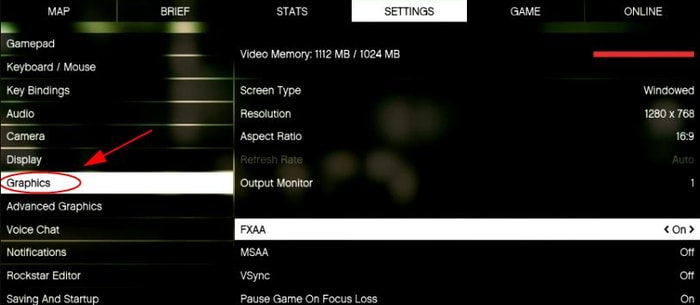
3단계: 이제 다음 설정을 Normal 로 설정합니다.
질감 품질
셰이더 품질
반사 품질
잔디 품질
그림자 품질
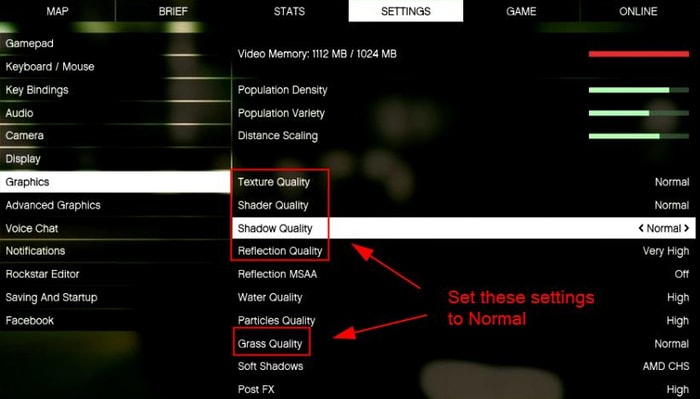
4단계: 변경 사항을 저장하고 PC를 다시 시작합니다 .

이제 GTA 5를 다시 실행하여 Grand Theft Auto(GTA) 5 충돌이 해결되었는지 확인하십시오.
또한 읽기: Windows 10 및 이전 버전에서 오래된 드라이버를 업데이트하는 4가지 가장 좋은 방법
해결 방법 4: VSync 활성화
Grand Theft Auto 5가 작동을 멈췄습니까? 그런 다음 VSync 옵션을 활성화하십시오. VSync(Vertical Sync)는 고급 3D PC 게임의 디스플레이 기능입니다. 이 기능을 사용하면 프레임 속도를 PC의 재생 빈도와 동기화하여 일관성을 높일 수 있습니다. 그리고 많은 사용자가 VSync를 활성화하여 GTA 5 충돌 문제를 해결했다고 보고했습니다. VSync를 켜는 방법은 다음과 같습니다.
1단계: 우선 GTA 5의 설정을 시작합니다 .
2단계: 그런 다음 왼쪽에서 그래픽을 선택 하고 클릭합니다.
3단계: 그런 다음 왼쪽 창에서 VSync를 감지 하고 켭니다.
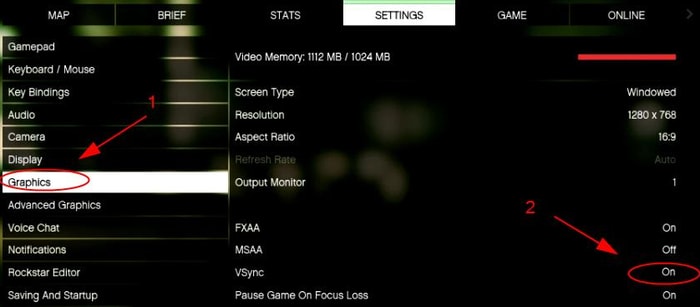
이미 켜져 있으면 껐다가 다시 켜십시오.
4단계: PC를 재부팅하여 새 변경 사항을 확인합니다.
이제 GTA 5를 실행하고 VSync를 켜면 차이가 있는지 확인하십시오. 그렇지 않은 경우 아래에 언급된 다음 해결 방법을 시도하십시오.
더 읽어보기: PC에서 PlayStation 게임을 플레이하는 방법
해결 방법 5: 그래픽 카드 드라이버 업데이트
오래된 그래픽 드라이버는 게임 충돌 문제의 주요 원인입니다. 따라서 GTA 5 충돌 문제가 발생하면 그래픽 드라이버를 업데이트해야 합니다. 드라이버를 쉽게 자동으로 업데이트하려면 Bit Driver Updater를 사용할 수 있습니다. 클릭 한 번으로 모든 손상되거나 누락된 드라이버를 교체할 수 있는 최고의 드라이버 업데이트 유틸리티 프로그램입니다.
이 외에도 드라이버 업데이터는 BSOD 오류, 빈번한 시스템 고장 및 기타 여러 문제와 같은 수많은 Windows 또는 디스플레이 관련 문제를 해결하는 데 사용할 수 있습니다. Bit Driver Updater는 PC의 성능을 향상시키기 위해 내장된 시스템 옵티마이저와 함께 제공됩니다. 이제 로드 화면에서 GTA 5 충돌을 수정하는 방법을 배우기 위해 아래 공유된 단계를 살펴보겠습니다.
1단계: 아래 제공된 버튼에서 Bit Driver Updater 를 무료로 다운로드하십시오.
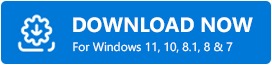
2단계: 다음 으로 다운로드한 파일을 실행하고 화면의 지시에 따라 소프트웨어 설치를 완료합니다.
3단계: 그런 다음 컴퓨터에서 소프트웨어를 실행하고 PC에서 결함이 있거나 손상된 드라이버를 검색 할 때까지 기다립니다.
4단계: 그런 다음 업데이트해야 하는 자세한 드라이버 목록을 제공합니다. 문제가 있는 그래픽 드라이버를 찾아 옆에 있는 지금 업데이트 버튼을 클릭해야 합니다.
5단계: 또는 모두 업데이트 버튼을 클릭하여 한 번의 클릭으로 모든 드라이버를 업데이트합니다.
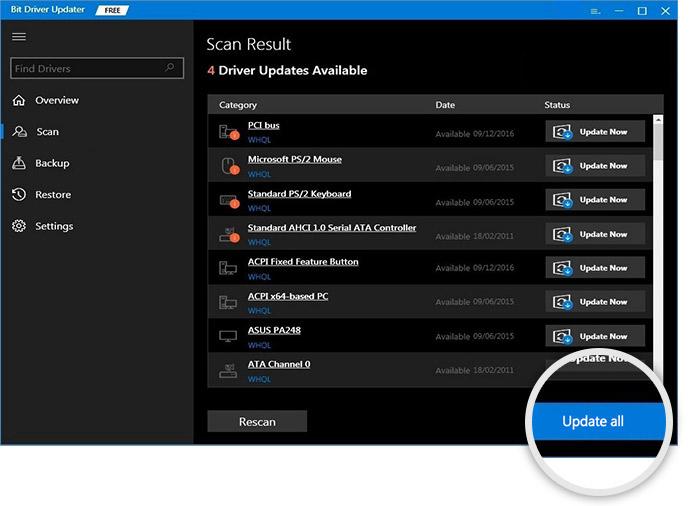
그게 다야! 몇 단계 만에 최신 버전의 드라이버를 업데이트하고 설치했습니다. Bit Driver Updater의 프리미엄 버전에는 원 클릭 드라이버 업데이트, 연중무휴 기술 지원, 더 큰 드라이버 데이터베이스, 환불 보장, 백업 및 복원과 같은 몇 가지 꼭 필요한 기능이 포함되어 있습니다. 따라서 프리미엄 버전의 소프트웨어에 의존하는 것이 현명한 조치입니다.
또한 읽기: Windows PC에서 Fallout 4가 계속 충돌 문제를 해결하는 방법
Grand Theft Auto(GTA) 5 충돌 문제: 수정됨
이제 GTA(Grand Theft Auto) 5 충돌로 인해 더 이상 문제가 발생하지 않습니다. 이 문제 해결 가이드를 통해 GTA 5에서 자주 발생하는 충돌을 쉽게 수정하는 방법을 알려 드리려고 노력했습니다. 이 문제 해결 가이드가 마음에 드셨기를 바랍니다.
질문이 있는 경우 아래 의견란을 통해 알려주십시오. 또한 아래 상자에 제안 사항도 공유하십시오. 떠나기 전에 뉴스레터를 구독하여 최신 정보를 받아보세요.
